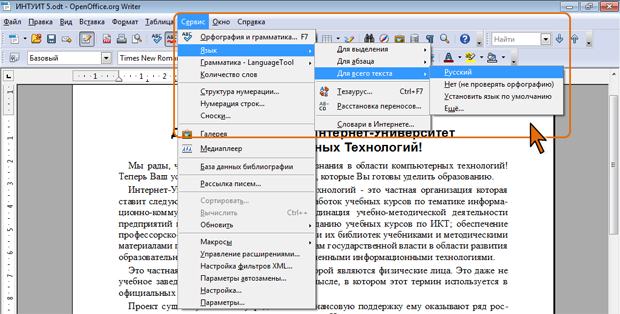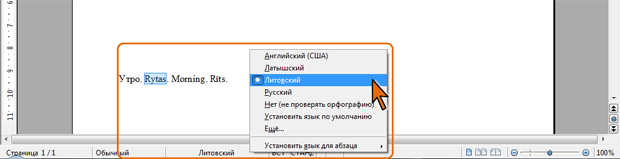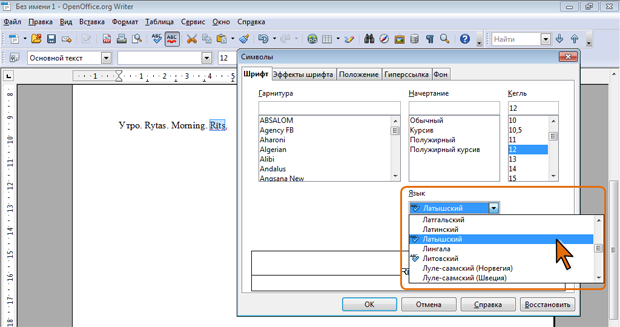Редактирование документа
Работа с текстом
Выбор языка
О языках документа
Выбираемый для документа язык определяет, помимо прочего, тип словаря, используемого при проверке орфографии, тезаурус и расстановку переносов, разделители разрядов и десятичных знаков, а также используемый по умолчанию денежный формат.
В OpenOffice.org Writer выбор языка обычно производится автоматически в зависимости от используемой раскладки клавиатуры. При вводе текста в русской раскладке устанавливается русский язык, при вводе текста в английской раскладке – английский (США).
Если выделить фрагмент документа или поставить в него курсор, язык текста отображается в строке состояния (рис. 5.1).
Язык является одним из параметров стиля символа и абзаца.
Выбор языка документа
При необходимости язык документа можно установить самостоятельно.
Язык можно выбрать для всего документа, текущего абзаца или выделенного фрагмента.
- В меню Сервис выберите команду Язык.
- В подчиненном меню выберите фрагмент документа, для которого устанавливается язык, а затем выберите требуемый язык (рис. 5.2).
Язык абзаца будет иметь приоритет перед языком всего документа. Язык выделенного фрагмента будет иметь приоритет перед языком абзаца и языком документа.
Для выбора языка выделенного фрагмента или текущего абзаца можно использовать и индикатор языка в строке состояния.
- Выделите фрагмент документа.
- Щелкните мышью по индикатору языка в строке состояния и в появившемся меню выберите нужный язык (рис. 5.3).
Если выбрать параметр Нет (не проверять орфографию), то OpenOffice.org Writer не будет проверять правописание в словах этого фрагмента, не будет расставлять в них переносы и предлагать к ним синонимы.
В меню (см. рис. 5.2 и рис. 5.3) отображаются только языки, уже используемые в документе. Если требуемого использовать язык, которого нет в списке, следует выбрать команду Еще, после чего появится вкладка Шрифт диалогового окна Символы. Язык выбирается в раскрывающемся списке Язык (рис. 5.4).
Следует отметить, что по умолчанию во вновь установленном OpenOffice.org выбор языка документа еще не гарантирует проверку правописания, расстановку переносов и доступность синонимов. Для этого необходимо загрузить необходимые словари.
Языки, для которых подключены соответствующие словари проверки правописания и расстановки переносов, в списке (см. рис. 5.4) отображены со значком проверки правописания.